关闭windows11系统电脑的六种方法分享!
尽管Windows 11继承了以前版本中大部分熟悉的设计,但很多东西都在发生变化,包括关闭或重启计算机的电源选项。过去,您会打开“开始”菜单并使用左下角的电源菜单。但是,由于 Windows 11 包含一个居中对齐的新开始菜单,执行简单任务(例如关闭或重新启动系统)时可能会造成混淆。这里小编为大家带来学习查找电源选项以关闭运行 Windows 11 的计算机的步骤。
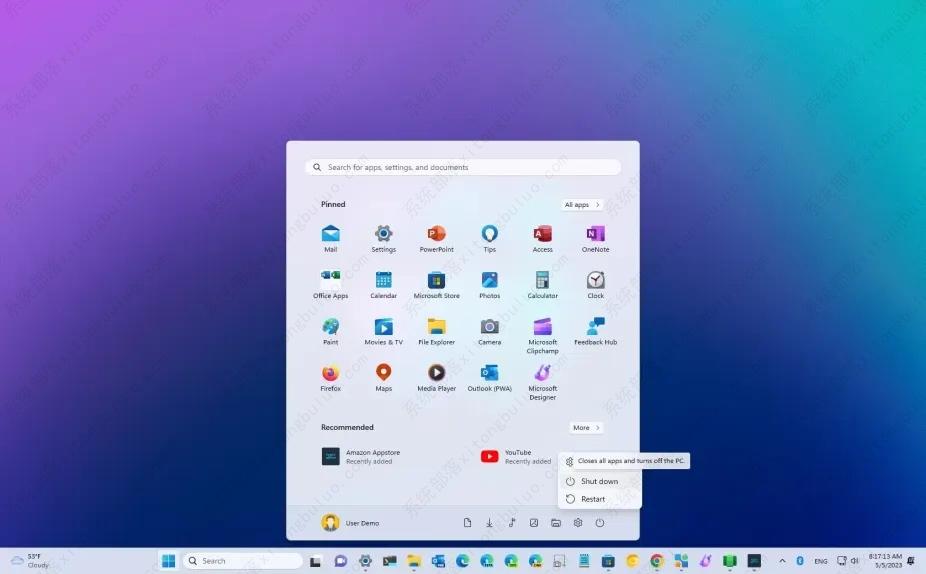
方法一:从“开始”菜单关闭 Windows 11
1、在 Windows 11 上打开“开始” 。
2、单击右下角的电源按钮。
3、选择关机选项以关闭 Windows 11。
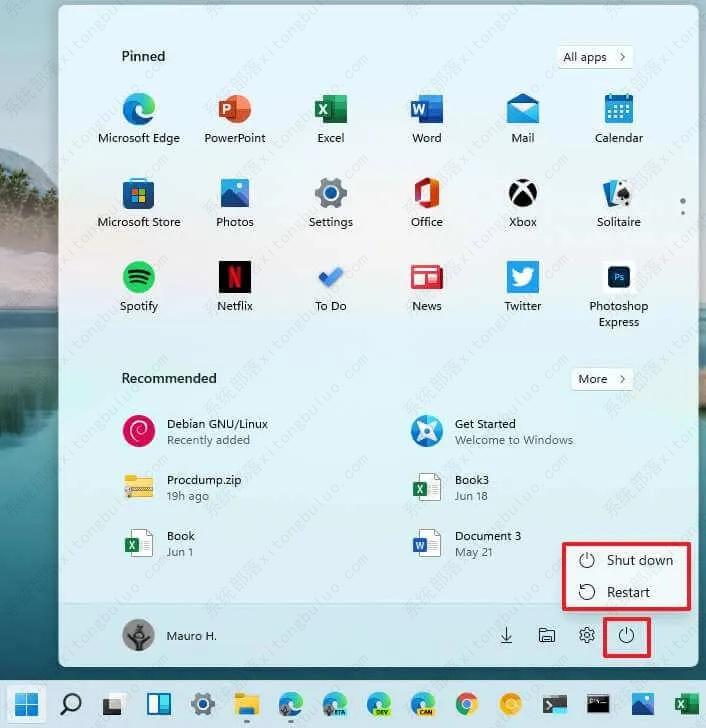
方法二:从“开始”按钮关闭 Windows 11
1、右键单击“开始”按钮。
2、选择“关机或注销”菜单。
3、选择关机选项以关闭电脑。
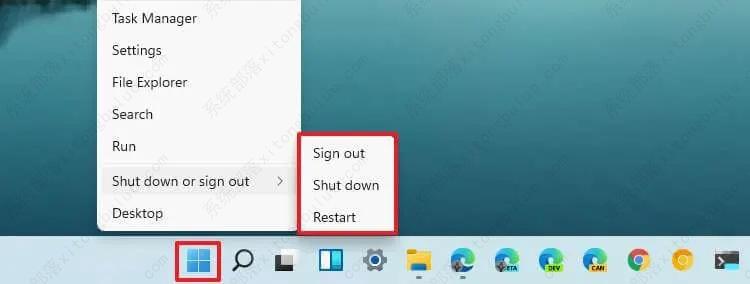
方法三:从快捷方式关闭 Windows 11
1、使用“Alt + F4”键盘快捷键。
2、使用下拉菜单并选择关机选项。
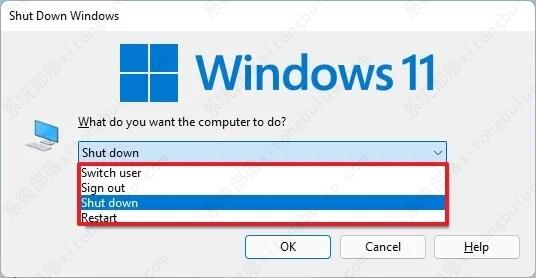
3、单击确定按钮。
方法四:从锁定屏幕关闭 Windows 11
1、单击右下角的电源按钮。
2、选择关机选项以关闭 Windows 11。

方法五:从命令提示符关闭 Windows 11
1、打开开始。
2、搜索Command Prompt,右键单击最上面的结果,然后选择Run as administrator选项。
3、键入以下命令关闭 Windows 11,然后按Enter键:
关机-s -t 00
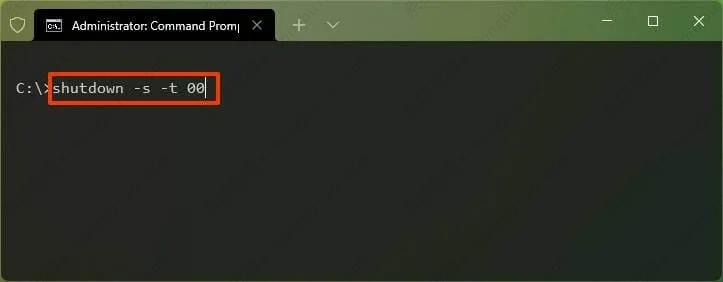
方法六:从 PowerShell 关闭 Windows 11
1、打开开始。
2、搜索PowerShell,右键单击最上面的结果,然后选择以管理员身份运行选项。
3、键入以下命令关闭 Windows 11,然后按Enter键:
停止计算机
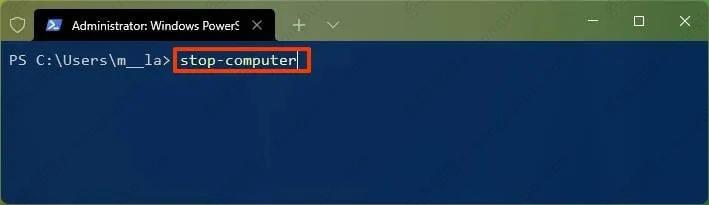
完成这些步骤后,Windows 11 将立即关闭。如果您在命令提示符中指定的数字不是零,则系统将在关闭前等待该秒数。
最新推荐
-
excel怎么把一列数据拆分成几列 excel一列内容拆分成很多列

excel怎么把一列数据拆分成几列?在使用excel表格软件的过程中,用户可以通过使用excel强大的功能 […]
-
win7已达到计算机的连接数最大值怎么办 win7连接数达到最大值

win7已达到计算机的连接数最大值怎么办?很多还在使用win7系统的用户都遇到过在打开计算机进行连接的时候 […]
-
window10插网线为什么识别不了 win10网线插着却显示无法识别网络

window10插网线为什么识别不了?很多用户在使用win10的过程中,都遇到过明明自己网线插着,但是网络 […]
-
win11每次打开软件都弹出是否允许怎么办 win11每次打开软件都要确认

win11每次打开软件都弹出是否允许怎么办?在win11系统中,微软提高了安全性,在默认的功能中,每次用户 […]
-
win11打开文件安全警告怎么去掉 下载文件跳出文件安全警告

win11打开文件安全警告怎么去掉?很多刚开始使用win11系统的用户发现,在安装后下载文件,都会弹出警告 […]
-
nvidia控制面板拒绝访问怎么办 nvidia控制面板拒绝访问无法应用选定的设置win10

nvidia控制面板拒绝访问怎么办?在使用独显的过程中,用户可以通过显卡的的程序来进行图形的调整,比如英伟 […]
热门文章
excel怎么把一列数据拆分成几列 excel一列内容拆分成很多列
2win7已达到计算机的连接数最大值怎么办 win7连接数达到最大值
3window10插网线为什么识别不了 win10网线插着却显示无法识别网络
4win11每次打开软件都弹出是否允许怎么办 win11每次打开软件都要确认
5win11打开文件安全警告怎么去掉 下载文件跳出文件安全警告
6nvidia控制面板拒绝访问怎么办 nvidia控制面板拒绝访问无法应用选定的设置win10
7win11c盘拒绝访问怎么恢复权限 win11双击C盘提示拒绝访问
8罗技驱动设置开机启动教程分享
9win7设置电脑还原点怎么设置 win7设置系统还原点
10win10硬盘拒绝访问怎么解决 win10磁盘拒绝访问
随机推荐
专题工具排名 更多+





 闽公网安备 35052402000376号
闽公网安备 35052402000376号